Web 性能测试编辑器概述
02/21/2013
本文内容
在记录了 Web 性能测试之后,可以用 Web 性能测试编辑器来编辑所记录的 Web 性能测试。通常,可以使用 Web 性能测试记录器来记录 Web 性能测试,其中 Web 测试记录器作为 Microsoft Visual Studio 旗舰版的一部分安装。有关如何记录 Web 性能测试的更多信息,请参见如何:使用 Web 性能测试记录器创建新的 Web 性能测试。
在 Web 性能测试编辑器中可以采取两种方法来执行操作:使用工具栏上的按钮,或者右击并从快捷菜单中选择菜单项。
要求
Visual Studio 旗舰版
Web 性能测试编辑器工具栏任务
可以使用 Web 性能测试编辑器中的工具栏来对正在编辑的 Web 性能测试执行下列操作。
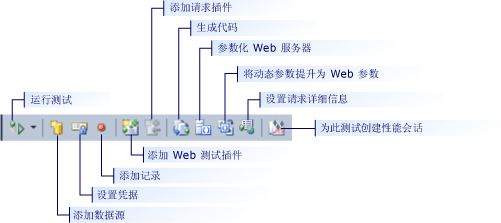
工具栏按钮
操作
运行测试
在“Web 性能测试结果查看器”中运行测试。
添加数据源
向 Web 性能测试中添加一个可用于数据绑定的数据源。
设置凭据
为要模拟的用户设置用户名和密码。
添加记录
显示可以记录与 Web 应用程序的更多交互的 Web 浏览器。
添加 Web 测试插件
显示一个对话框,可以从该对话框中选择一个要添加到 Web 性能测试中的 Web 性能测试插件。
添加请求插件
显示一个对话框,可以从该对话框中选择一个要添加到 Web 性能测试中的请求插件。有关更多信息,请参见 如何:创建请求级插件。
生成代码
显示“生成编码的 Web 性能测试”对话框,可以从该对话框生成此 Web 测试的编码版本。
参数化 Web 服务器
显示“参数化 Web 服务器”对话框。可以对 Web 服务器的 URL 进行参数化。这样就可以更加方便地对要运行测试的 Web 服务器进行更改。
将动态参数提升为 Web 测试参数
显示检测动态参数对话框,在 Web 性能测试中自动启动检测动态参数。
设置请求详细信息
显示“请求详细信息”对话框,此对话框允许您分配报告名称并指定 Web 性能测试中各请求的思考时间。
为此测试创建性能会话
Web 性能测试编辑器树节点右键单击任务
在编辑器中,可以看到一个由 URL 组成的层次结构树,该树被称为“请求树”。通过选择请求树中的节点,可以使用 Visual Studio 的“属性”窗口查看和更改与请求关联的属性。
也可以展开请求显示该请求的节点和参数。
右击任何节点和树可以显示快捷菜单,其中包含可用于该节点类型的一组操作。节点类型包括用于您当前编辑的 Web 性能测试的测试节点(根节点)、请求节点、数据源、上下文参数和验证规则。下表中介绍可用于这些节点的操作。
 说明
说明
并非每个节点类型都可应用所有这些操作。
右击请求节点
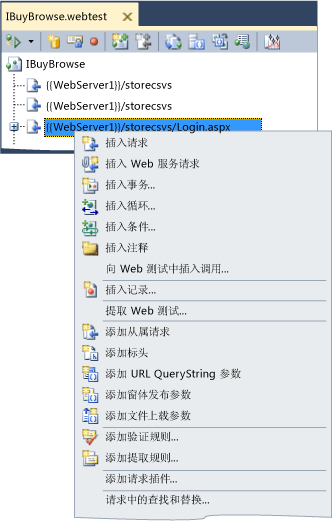
节点正确选择选项
操作
添加请求(测试节点)
插入请求(请求节点)
在 Web 性能测试中插入附加请求。
添加 Web 服务请求(测试节点)
插入 Web 服务请求(请求节点)
用字符串正文插入附加请求。此操作用于模拟 Web 服务请求。
添加事务(测试节点)
插入事务(请求节点)
可以在 Web 性能测试的事务中封装一组操作。
添加循环(测试节点)
插入循环
向 Web 性能测试添加循环逻辑以指派特定条件规则和属性。这为在一个 Web 性能测试运行中进行多次请求提供了一种简单的方法。
添加条件(测试节点)
插入条件
在您的 Web 性能测试中使用条件分支逻辑,以指定特定条件规则和属性。
添加注释(测试节点)
插入注释(请求节点)
像在任何其他代码编辑中一样,在 Web 性能测试中插入注释。
向 Web 测试中添加调用(测试节点)
向 Web 测试中插入调用
在一个 Web 性能测试中插入对另一个 Web 性能测试的调用。
添加记录(测试节点)
插入记录(请求节点)
在浏览器中通过 Web 性能测试记录器插入另一个或一组 HTTP 请求。
添加数据源(测试节点、数据源节点)
在 Web 性能测试中添加数据绑定以提供对 Web 性能测试中的 HTTP 请求的输入。
添加上下文参数(测试节点、竞争参数节点)
向可以在“属性”窗口中对其应用属性的 Web 性能测试添加上下文参数。
提取 Web 测试(测试节点、请求节点)
添加从属请求(请求节点)
添加从属请求。
添加标题(请求节点)
为此请求添加标题。
添加 URL QueryString 参数(请求节点)
为此请求添加查询字符串参数。
添加窗体发布参数(请求节点)
为此请求添加窗体发送参数。
添加文件上载参数(请求节点)
添加文件上载参数。
添加验证规则(测试节点、请求节点)
添加提取规则(请求节点)
添加 Web 测试插件(测试节点)
添加请求插件(请求节点)
添加自定义请求插件。
在请求中查找和替换(所有节点)
在“请求”对话框中显示“查找和替换”选项卡,提供一种便捷方式来替换 Web 性能测试中的请求。
生成代码(测试节点)
将 Web 性能测试转换为 C# 或 Visual Basic 编码的 Web 性能测试。
参数化 Web 服务器(测试节点)
显示“参数化 Web 服务器”对话框。可以对 Web 服务器的 URL 进行参数化。这样就可以更加方便地对要运行测试的 Web 服务器进行更改。
提升动态参数(测试节点)
从 HTTP 响应捕获动态参数使用针对后续 HTTP 请求使用的提取规则。
运行测试(所有节点)
在 Web 性能测试结果查看器中运行 Web 性能测试。
剪切(所有节点中的项)
剪切项,将其移至其他测试或此测试中的其他位置。
复制(所有节点中的项)
复制项并将其粘贴到其他测试或此测试中的其他位置。
删除(所有节点中的项)
删除项。
属性(所有节点)
在“属性”窗口中显示此节点的属性。
请参见
任务





















 691
691











 被折叠的 条评论
为什么被折叠?
被折叠的 条评论
为什么被折叠?








